
创建自己的 iPhone 铃声并不像应有的那么容易,但它仍然相对简单。您可以使用 macOS Catalina 中的新音乐应用程序来完成,它取代了 iTunes。
如果您使用的是 Windows PC 或仍在使用 macOS Mojave 或更早版本,请查看我们的使用 iTunes 添加自定义 iPhone 铃声的指南。
您需要了解的有关创建铃声的知识
我们将使用 macOS Catalina 中的新音乐应用程序来创建铃声,因此首先要做的是确保您要使用的歌曲或音频剪辑在您的音乐库中。您不能使用受 DRM 保护的文件,也不能使用 Apple Music 中的歌曲来创建铃声。
我们用 iPhone 来说明这个过程,但是这个过程在 iPad 或 iPod Touch 上的工作方式是一样的。
您必须在计算机上本地下载无 DRM 的声音文件。这可能是您从 iTunes 购买的歌曲或您在其他地方下载的音频文件。将文件拖放到音乐应用程序中(或通过 Dock 中的音乐应用程序图标)将其导入您的资料库。
iOS 铃声的最大长度为 40 秒,但闹钟或其他音频警报的最大长度仅为 30 秒。我们建议坚持使用 30 秒剪辑以最大限度地提高兼容性,因为无论如何您很可能会在 40 秒结束之前很久就接听电话。
最后,不用担心你的原创歌曲会受到这个过程的影响。我们将修剪和转换歌曲的新副本,只要您按照以下所有步骤操作,原版将不会受到影响。
第一:创建你的铃声文件
到现在为止,您应该记住一首歌曲或音频片段,并在您的音乐库中拥有无 DRM 的 MP3(或 MP4,两者都可以)。如果您手动导入,首先通过搜索或使用“最近添加”快捷方式找到文件。
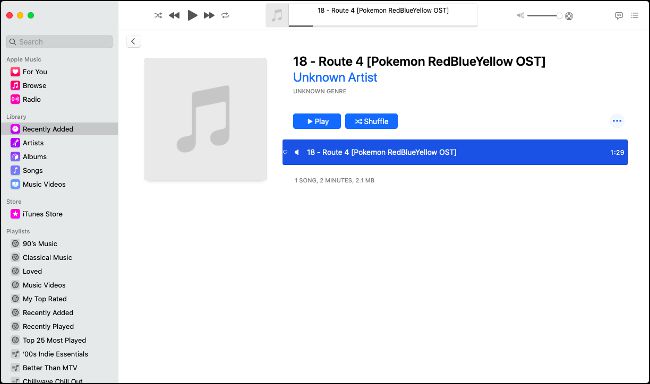
现在右键单击您要使用的歌曲,然后单击“获取信息”,然后单击“选项”选项卡。现在在“开始”和“停止”框中输入 30 秒的时间段。调整铃声的起点和终点,但要确保不超过 30 秒。
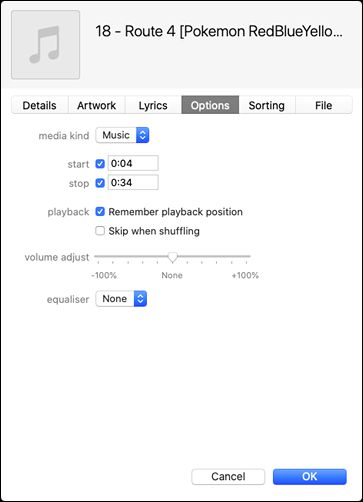
在任何时候,您都可以点击“确定”以保存您的更改,然后点击播放来收听您的剪辑。当您对自己的工作感到满意时,最后一次单击“确定”。现在单击歌曲使其被选中,然后单击文件 > 转换 > 创建 AAC 版本。
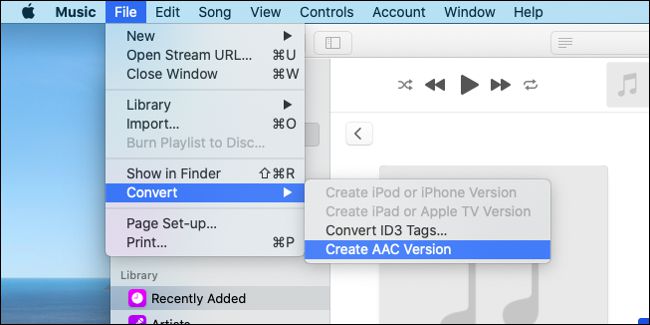
音乐将为您的歌曲创建一个新版本,播放时间仅为 30 秒。完成后,它将开始在后台播放。在专辑中,它将直接添加到原始版本的下方,只有运行时区分两个版本。
重要提示: 创建铃声后,是时候回到您使用的原始歌曲并删除这些起点和终点了。找到原始歌曲(它将是超过 30 秒的版本),右键单击,选择“获取信息”,然后禁用“选项”选项卡上的“开始”和“停止”复选框。
Next: 将铃声导出并传输到您的 iPhone
您现在可以通过将文件拖到桌面或右键单击它并选择“在 Finder 中显示”来导出刚刚制作的 30 秒剪辑。将文件放在安全的地方,以免丢失。现在您需要将其转换为 M4R。
这是重命名文件和更改文件扩展名的简单案例。iOS 只能使用 .M4R 文件作为铃声,即使 M4R 和 M4A 在它们都是 AAC/MP4 编码的音频文件的意义上是相同的。
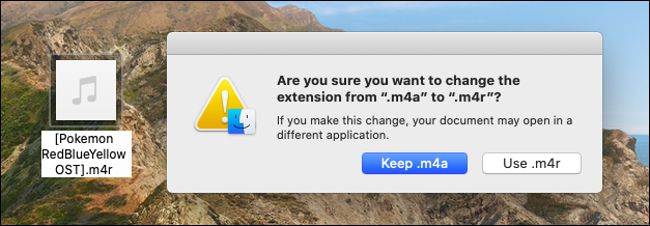
右键单击您的 M4A 文件,然后单击“重命名”。整理文件名并将文件扩展名从“yourfile.M4A”更改为“yourfile.M4R”,并在出现提示时在出现的对话框中选择“使用.m4r”。我们建议在您的文档或音乐中创建一个“铃声”文件夹来保存您的 M4R 铃声文件,这样一切都在一个地方。
现在将文件同步到您的 iPhone。在 macOS Catalina 中,这就像通过随附的 Lightning-to-USB 电缆连接您的 iPhone,启动 Finder,然后在您的 iPhone 的“位置”下的 Finder 侧边栏中查找一样简单。单击您的 iPhone 以启动同步窗口,然后单击“信任”并在要求时输入您的 iPhone 密码。当您在那里时,启用“常规”选项卡上的“手动管理音乐、电影和电视节目”选项。
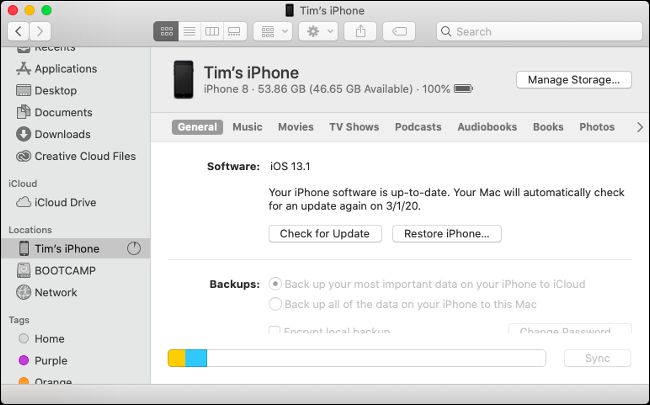
现在您需要做的就是将刚刚创建并转换的 .M4R 文件拖到同步窗口中。由于它很小,它几乎会立即同步。如果您在执行此操作时遇到问题,您还可以从“音乐”应用程序中同步:选择侧边栏“设备”部分中列出的所需 iPhone,拖动我们刚刚创建的 .M4R 文件,然后在同步窗口中的任意位置释放它。
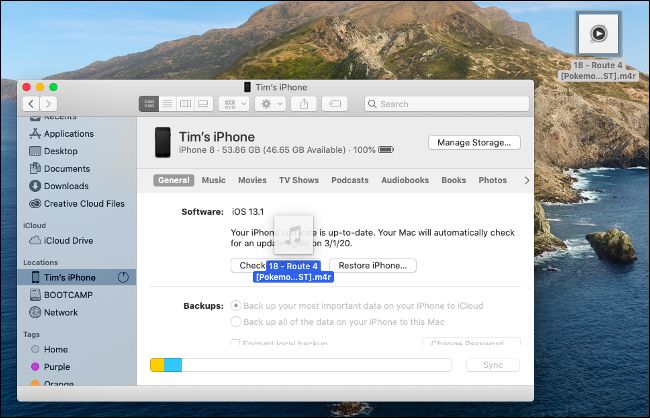
最后:使用您的自定义铃声、闹钟或提醒
如果你做的一切正确,你的铃声现在在你的设备上等着你。前往设置>声音和触觉>铃声。您的新自定义音调将出现在列表顶部。如果未显示,请再次尝试同步过程。(我们不得不试了两次,虽然我们怀疑铃声只是花了一点时间才出现在这个菜单中。)
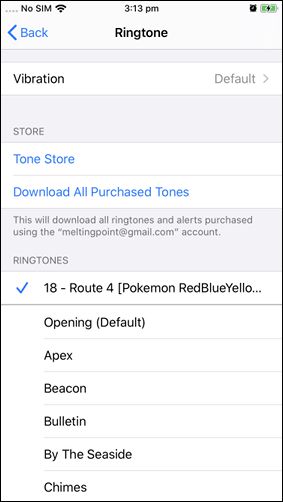
您还可以启动时钟并使用铃声创建新闹钟,或将其用作计时器的警报。在“电话”>“联系人”下将铃声应用到您选择的联系人。如果需要,您甚至可以创建更小的警报声音并在“设置”>“声音和触觉”下替换系统默认值!
想要删除自定义铃声?
iOS 13 让删除不再需要的铃声变得更加容易。现在,您只需在列表中的铃声上从右向左滑动即可显示“删除”选项。从“设置”>“声音和触觉”菜单或您可以选择自定义铃声的任何地方执行此操作。
不要忘记禁用静音模式
如果你想享受你的新铃声,你需要先放弃静音模式。并且不要忘记,在您喜欢使用的任何歌曲或音频剪辑的同时,电话另一端有一个真实的人在等待与您交谈!
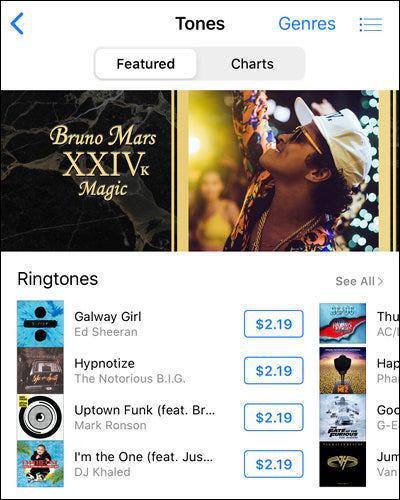
最终,这个过程比它应该的要复杂得多,但它运作得相当好,而且不花一分钱。如果这一切看起来工作量太大,您总是可以通过在 iPhone 上启动 iTunes Store 应用程序然后点击更多 > 铃声来查看铃声以找到出售的铃声。



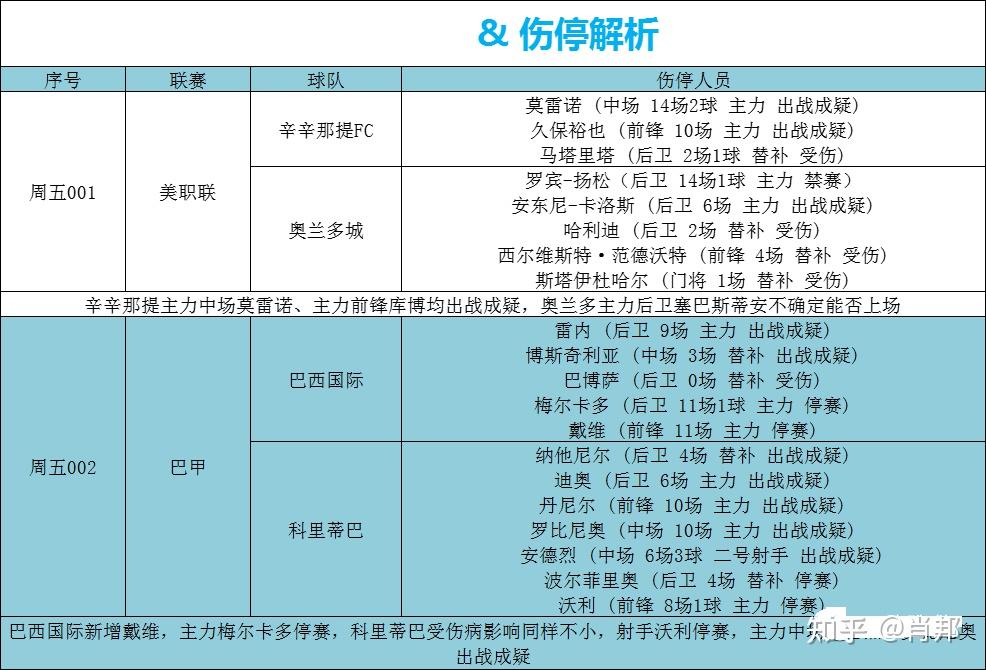

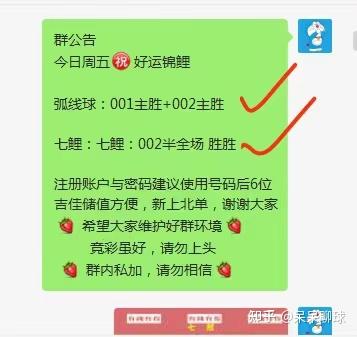









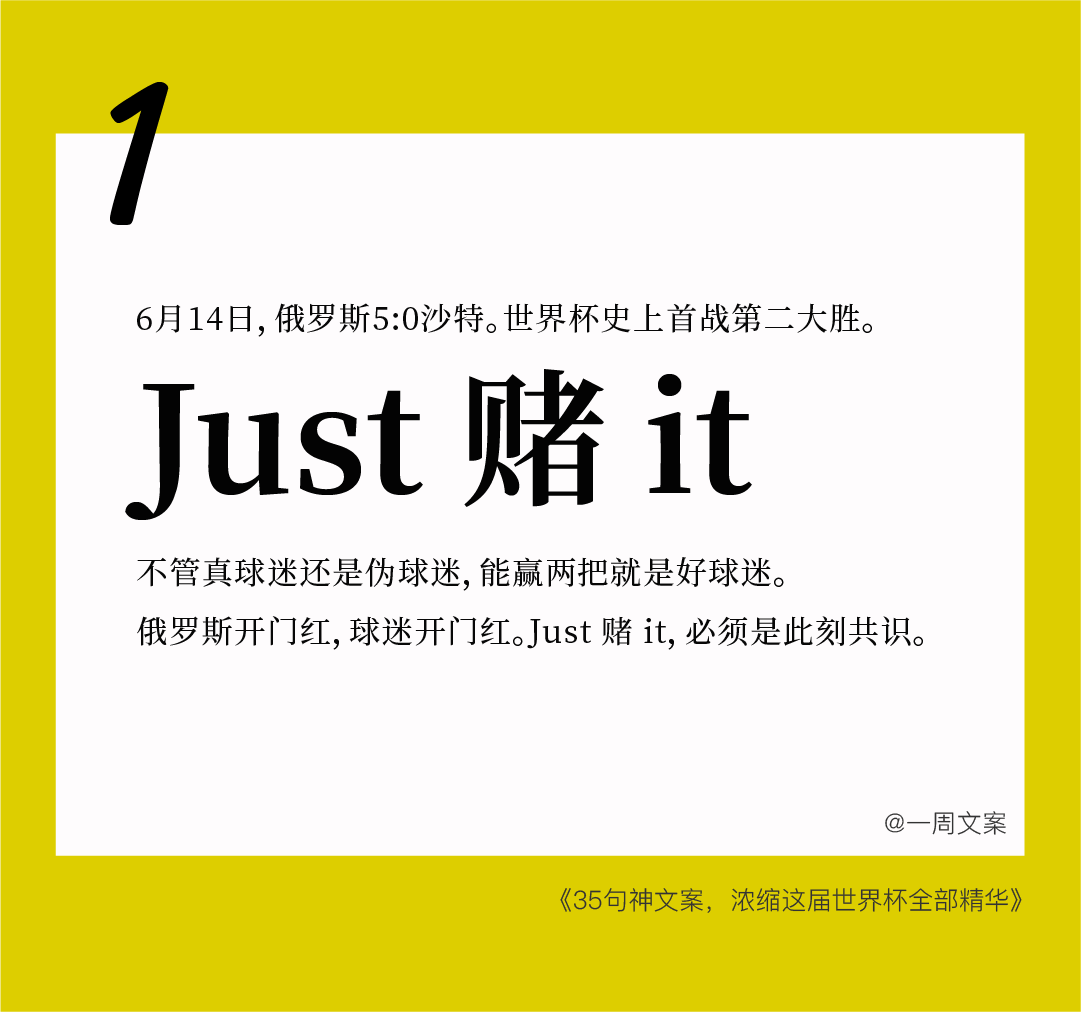



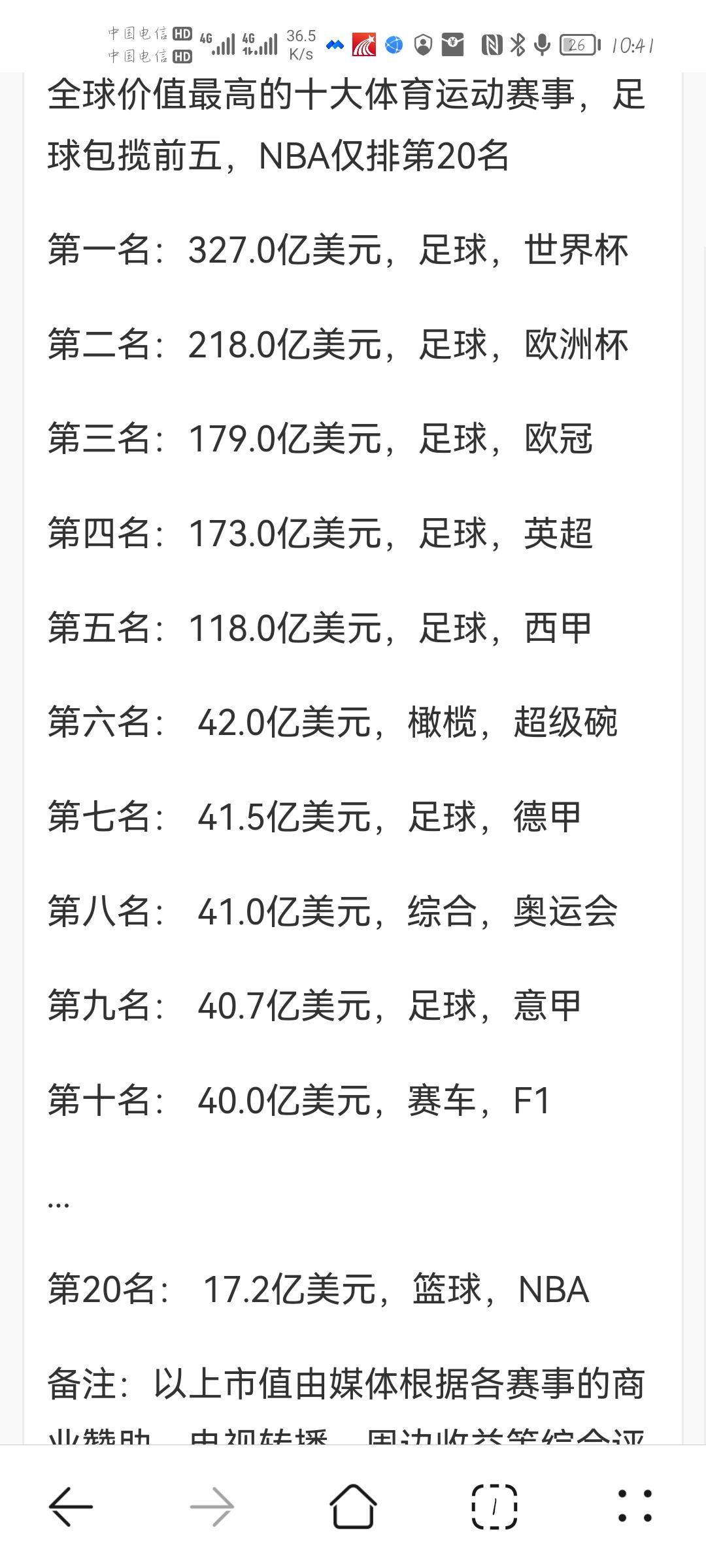







留言0